Jak rozumět formátu EXIF aneb co jsou metadata a jak je využít
Udělat si ve fotkách pořádek, jednoduše dohledat potřebné snímky nebo zlepšit své fotografické dovednosti – s tím vším vám pomůžou metadata, tedy EXIF, IPTC nebo XMP. Podívejte se, co vám prozradí a jak je využít.
Metadata jsou informace o digitálních souborech. V případě digitálních fotografií rozlišujeme tři základní typy metadat:
- Základní metadata (EXIF) k fotografii přidává software přímo ve fotoaparátu.
- Rozšiřující data (IPTC) k souborům zpravidla vkládáme ve fotoeditoru.
- Data obsahující informace o procesu zpracování fotografie ve fotoeditoru (XMP) vznikají při úpravách snímku a mohou být uložená v samostatném souboru.
EXIF (Exchangeable Image File Format) jsou informace, které fotoaparát automaticky zapíše při pořízení fotografie a jsou její nedílnou součástí. EXIF k fotografiím přiřadí:
- informace o modelu fotoaparátu, kterým jste snímek pořídili, a o jeho výrobci
- expoziční hodnoty fotky (čas závěrky, clona objektivu, hodnota ISO)
- údaje o použitém objektivu a ohniskové vzdálenosti
- informace o nastavení blesku
- datum a čas pořízení snímku
- údaje o rozlišení fotografie
- informace o nastavení vyvážení bílé
- GPS souřadnice
- náhled fotografie
- další data (liší se podle výrobce fotoaparátu)
IPTC (zkratka pochází z názvu konsorcia, které stálo u zrodu těchto metadat – International Press Telecommunication Council) jsou údaje nad rámec základních dat EXIF. Přímo ve fotoaparátu (mám ověřeno u digitálních zrcadlovek Canon) můžete vkládat informace o copyrightu (jméno autora fotografie). Ve fotoeditoru obvykle přidáte další data:
- popis fotografie
- klíčová slova
- hodnocení snímku
- barevné štítky
- další data (opět se liší podle výrobce fotoaparátu či fotoeditoru)
Jak metadata zobrazit?
Metadata si sice zobrazíte i v průzkumníku Windows ve vlastnostech obrázku, lepší a přehlednější zobrazení ale nabízejí fotoeditory, například Zoner Photo Studio X. Podporuje nejaktuálnější verzi EXIF a umožní vám některá data opravit a přidat.
Základní náhled metadat najdete v modulu Správce v pravém panelu v záložkách Základní EXIF a Detailní EXIF.

V metadatech EXIF je u pokročilého kompaktu Panasonic Lumix DMC-LX100 k dispozici celkem 13 základních údajů o nastavení fotoaparátu.
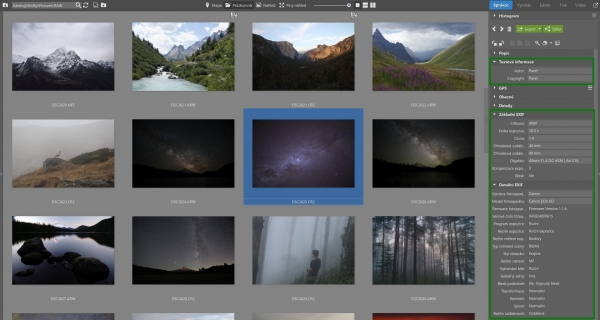
U zrcadlovky Canon EOS 80D je k dispozici údajů podstatně více (celkem 24), navíc jsou k dispozici údaje o copyrightu (záložka Textové informace), které jsem vložil přímo v menu fotoaparátu.
Další informace, které můžete k fotografii vložit přímo v prostředí Zoner Photo Studia:
- název fotografie
- popis
- klíčová slova
- hodnocení fotografie
- barevná značka
- souřadnice GPS
- popis.png
Kromě modulu Správce informace o metadatech zobrazíte také v modulu Editor pomocí příkazu Informace o obrázku (Shift+Enter).

K čemu EXIF využijete?
Metadata EXIF mají při práci s digitální fotografií řadu praktických využití. S jejich pomocí můžete například zjistit, proč se snímek nepovedl, nebo odkoukat finty zkušených fotografů. Díky metadatům, která sami do fotek přidáte (třeba klíčová slova), si také usnadníte organizaci fotografií.
Využijete je i pro přímý tisk z fotoaparátu nebo z paměťové karty. V souboru EXIF jsou totiž data, která potřebuje tiskárna ke správné identifikaci fotografie. Podle nich pak zvolí optimální nastavení tisku.
Také se vám budou hodit při korekci optických vad objektivu ve fotoeditoru. Podívejme se teď na některá využití metadat podrobněji.
Filtrování fotografií pomocí metadat
Díky metadatům můžete snadno filtrovat a vyhledávat fotografie. Záleží přitom jen na vás, jestli k tomu využijete údaje uložené v EXIF, nebo v IPTC. Zoner Photo Studio vám umožní pracovat s oběma formáty.
Stačí v modulu Správce použít příkaz Organizovat > Filtrovat zobrazení. K filtrování fotografií podle EXIF zvolte záložku Pokročilé. Záložky Poznámky, Klíčová slova, GPS a Text použijte pro filtrování podle dat přidaných v Zoner Photo Studiu.

Příkladem může být filtrování fotografií podle hodnocení pomocí hvězdiček. K obrázkům je přidáte v Zoner Photo Studiu a usnadní vám zpracování většího množství fotek z jedné akce. Díky hvězdičkám totiž určíte důležitost jednotlivých snímků.
Fotografie pak vyfiltrujete příkazem Filtrovat zobrazení a zaškrtnutím záložky Poznámky. Poté stačí u možnosti Hodnocení zadat požadované podmínky.
Můžete tak vytřídit fotografie, které chcete podrobně upravit, vytisknout a zařadit do portfolia (například hodnocení tři hvězdičky a více), nebo naopak snímky, které plánujete pouze archivovat (jedna hvězdička). Takto si rychle zobrazíte pouze fotky, se kterými hodláte pracovat, a nemusíte procházet celou složku.
Metadata vám pomůžou s hledáním fotek
Podle libovolných metadat také vyhledáte konkrétní snímky. Několika kliknutími si zobrazíte fotografie z předloňské dovolené, obrázky dětí nebo panoramatické fotky. Stačí jen snímkům přiřadit značky, hodnocení či klíčová slova.
Můžete je přidat jak každé fotografii zvlášť, tak hromadně více snímkům – to se vyplatí například u fotek pořízených na stejném místě.
Nejjednodušší je přidat obrázkům metadata už při importu do počítače. Zvládnete to ale i kdykoliv později. Stačí v modulu Správce vybrat snímky, kterým chcete dané údaje přidat, a spustit příkaz Informace > Hromadné přiřazení informací (Ctrl+K). Poté jen zadáte patřičná data.

Základní u všech fotografií může být informace o autorovi a copyrightu, případně odkaz na webové stránky autora.
Sadu základních dat, kterou budete často používat, si můžete kliknutím na ikonu diskety uložit.
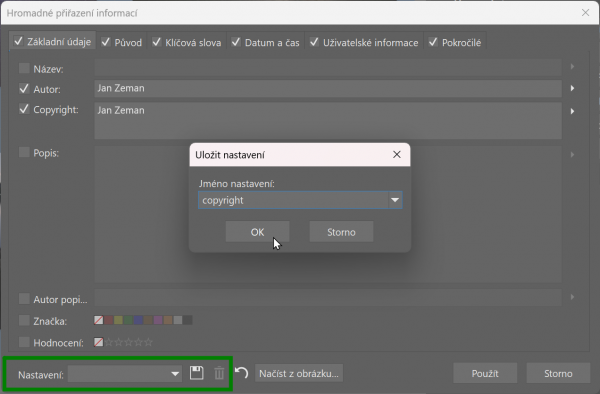
K vyhledávání fotografií na základě metadat použijte vyhledávací řádek v levé horní části obrazovky nebo příkaz Organizovat > Najít. Pomocí této funkce si každou fotku snadno dohledáte.

Díky formátu EXIF zlepšíte své fotky
Základní EXIF vám pomůže také s vyhodnocováním technických problémů na fotografiích. U rozmazaného snímku vám prozradí, zda je problém v dlouhém expozičním času a ve chvění, které se přenáší z rukou na fotoaparát nebo jestli ostatní expoziční parametry umožňují za podobných podmínek čas závěrky zkrátit, či zda je potřeba použít stativ. Díky tomu se můžete z chyb poučit a zlepšovat své dovednosti.
Podobně vám EXIF poslouží také u cizích fotografií. Řekne vám, jakou techniku autor použil k dosažení výsledku, a vy můžete příště otestovat podobné nastavení.
Opravy vad na základě dat EXIF
Metadata obsahují také informace o použitém fotoaparátu a objektivu a tyto informace vám pomůžou odstranit typické vady, které u daných modelů při focení vznikají.
S opravou těchto chyb pomáhají profily fotoaparátů a objektivů (LCP a DCP). Moderní fotoeditory jako Zoner Photo Studio X vám umožní tyto profily využít a automaticky opravit soudkovité či poduškovité zkreslení snímků, chromatickou aberaci a vinětaci.
Také díky nim můžete nastavit barevné profily fotoaparátů, které simulují originální barevné profily jednotlivých výrobců. EXIF a další metadata vám nabízejí spoustu možností, které vám práci s fotografiemi ulehčí. Naučte se je využívat.
Celý článek najdete v červnovém FotoVideo
Doporučujeme také výhodné předplatné s dárkem!


